I den digitale tiden kan enheter dele informasjon raskere og mer effektivt. Du kan også ha flere enheter som kobles til ett nettverk , slik at du kan laste ned og laste opp data samtidig.
Å bruke et hotspot krever mobiltata for å opprette et nettverk fra telefonen til andre enheter , spesielt utendørs.
Imidlertid er sikkerheten i nettverket ditt like viktig for å unngå skadelig programvare eller lekke avgjørende informasjon til hackere . Nettverkssikkerhetsnøkkelen beskytter det trådløse nettverket , inkludert et hotspot, ved å begrense enheter som kobles til nettverket ditt.
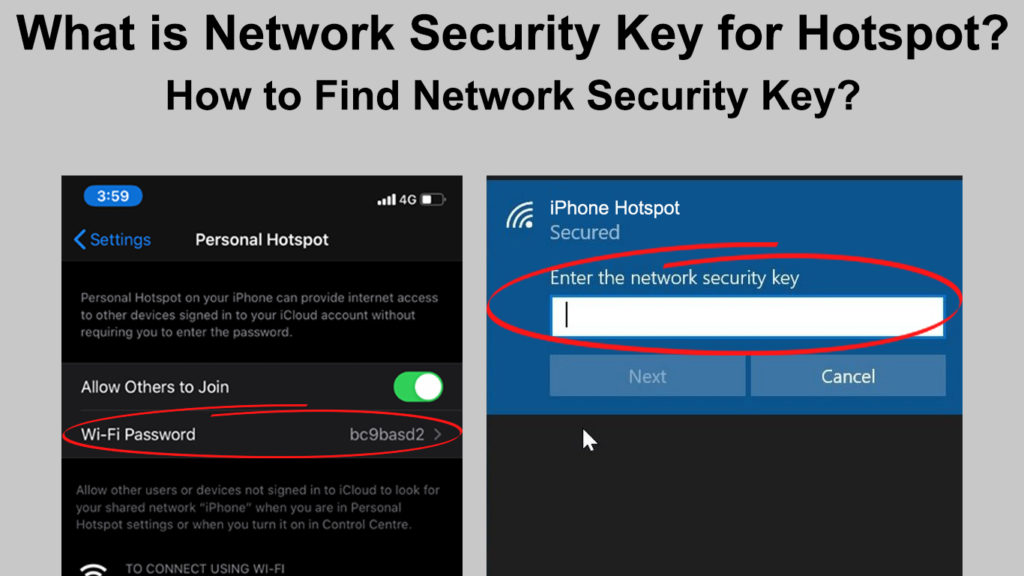
Hva er en nettverkssikkerhetsnøkkel?
En nettverkssikkerhetsnøkkel er et passord til nettverket ditt , slik at enheter kan koble seg til HotSpot -nettverket. Begrepet passord kan erstatte nettverkssikkerhetsnøkkelen siden det er vanlig å se bruken på mange enheter.
Uten nøkkelen eller passordet har du derfor ikke tilgang til et nettverk, enten det er et Wi-Fi-nettverk eller et hotspot.
Hver hotspots nettverkssikkerhetsnøkkel er unik siden den omfatter forskjellige tegn og tall. I dag er biometriske data og digitale passfraser eller signaturer i bruk i stedet for tegn og tall for passordet.
Dermed ville det være best hvis du hadde den rette kombinasjonen og bruker den som et passord for å koble til HotSpot -enheten. Biometriske data, for eksempel fingeravtrykk, tilbyr sikrere passord siden de er forskjellige og unike.
Nøkkelen er hovedsakelig på plass for å sikre en sikker forbindelse mellom tilkoblingsenhetene og hotspot . Derfor, hvis du bruker mobiltelefonen din som et hotspot, vil du begrense antall enheter som kobles til nettverket ditt .
Å sikre nettverket ditt ved å begrense enhetene reduserer sjansene for å motta malware fra online hackere . Hackerne vil hente ut dine personopplysninger og bruke dem til dårlige motiver, for eksempel utpressing.
Hvis hotspot -nettverket ikke er sikkert, kan uautoriserte brukere sende spam -e -postmeldinger og bruke dem til phishing. Svindleren vil bruke uredelige midler for å få dine personlige og konfidensielle data, hovedsakelig funnet på telefonen din .
Typer nettverkssikkerhetsnøkler i et hotspot -nettverk
Det er tre hovedtyper av nettverkssikkerhetsnøkler som du kan bruke til hotspot . Sikkerhetsnøklene varierer hovedsakelig på grunn av typen kryptering de bruker.
De er:
1. Kablet tilsvarende personvern (WEP)
WEP er den tidligste formen for sikkerhetskode, hovedsakelig funnet i eldre enheter. Det er foreldet siden det ikke er veldig sikkert, og hackere kan enkelt bryte seg inn i nettverket ditt ved hjelp av dekrypteringsprogramvare.
Det gir veldig lite beskyttelse siden den bruker statiske krypteringskoder for å kryptere data mellom vertsenheten og klienter. Derfor kan hvem som helst raskt skaffe informasjon fra enheter som kobles til HOTSPOT -nettverket.
WEP forklarte
2. Wi-Fi Protected Access (WPA)
WPA er avhengig av dynamiske krypteringskoder for å sikre data i nettverket. Den bruker en unik nøkkel når data sendes når som helst i nettverket.
I tillegg bruker den en tidsmessig nøkkelintegritetsprotokoll (TKIP) , som utfører integritetskontroller, noe som gjør det vanskeligere å avskjære data. Derfor er det sikrere og beskytter hotspot -nettverket mot skadelig programvare, for eksempel virus.
WPA og WPA2 forklarte
3. Wi-Fi beskyttet tilgang 2 (WPA2)
WPA 2 har flere oppgraderinger til WPA -nøkkelen, ved å bruke en avansert krypteringsstandard (AES) algoritme for å sikre dataene dine. Den bruker også dynamiske krypteringskoder og TKIP -funksjonen, og tilbyr et sikrere nettverk.
I tillegg bruker den en annen sikkerhetsprotokoll for autentiseringsformål: forhånds delt nøkkelgodkjenning (PSK) . WPA2-PSK er først og fremst vanlig i nyere mobiltelefonmodeller; Derfor blir hotspot veldig sikker.
Dessuten er det en WPA3-versjon som er funnet i de siste avanserte mobiltelefonene som tilbyr enda bedre datakryptering. Derfor er nettverket ditt enda sikrere, selv om det angitte passordet ditt kan være svakere enn gjennomsnittet.
Nettverkssikkerhetsnøklene tilbyr forskjellige sikkerhetsnivåer i nettverket ditt, siden de kan bruke forskjellige krypteringsmetoder. Det er viktig å velge den siste typen nøkkel i enheten din, den vanligste er WPA2 .
Derfor vil dataene dine forbli trygge fra hackere, selv om du genererer passordet ditt for nettverket ditt. Du kan også bruke flere måter å forbedre nettverksbeskyttelsen ved å styrke passordet ditt:
- Bruk en blanding av tall og tegn hvis du ikke kan bruke biometriske data og digitale signaturer
- Bruk lengre passord med 8 til 10 tegn
- Bruk en passordgenerator som tilbyr deg et unikt sett med tegn for nettverket ditt
- Bruk forskjellige passord for din andre personlige informasjon
- Bruk en sterk VPN -applikasjon for ytterligere datakryptering av nettverket ditt
- Endre passordet ditt regelmessig
- Unngå å bruke vanlige navn eller tall for passordet ditt
Å følge disse tipsene vil øke din hotspot -nettverkssikkerhet, noe som gjør det vanskeligere å hacke.
Nettverksnøkkeltyper forklart
Hvordan få tilgang til nettverkssikkerhetsnøkkelen på hotspot -enheten din?
Du kan bruke forskjellige enheter for å opprette en internettforbindelse gjennom et hotspot . Fra mobiltelefonen til den bærbare datamaskinen er hotspot -funksjonen vanligvis lett tilgjengelig på enheten din.
For datamaskinen din vil du imidlertid dele Wi-Fi- tilkoblingen din, mens mobiltelefoner bruker celledata for å etablere en internettforbindelse. Du kan også bruke en hotspot-programvare for å administrere hotspot på en datamaskin hvis den mangler den innebygde funksjonen.
Du kan få tilgang til sikkerhetsnøkkelinnstillingene dine på følgende enheter:
På din Android -telefon
- Gå til innstillingsmenyen på telefonen din og velg tilkoblingsalternativet i henhold til enheten din
- Velg deretter alternativet for mobil hotspot og tethering
- Velg Mobile HotSpot for å få tilgang til nettverkssikkerhetsnøkkelinnstillinger
- Juster passord, nettverksnavn og sikkerhet i henhold til din preferanse
Hvordan lage og tilpasse et hotspot på en Android -enhet (Samsung)
På iPhone eller iPad
- Gå til innstillinger og velg alternativet iCloud
- Velg deretter nøkkelringalternativet og slå det på for å lagre passordene dine på enhetene du godkjenner
- Gå tilbake til innstillingsmenyen, velg deretter personlige hotspots og slå den på
- Du vil se Wi-Fi-passordet ditt fra alternativet
- Hvis passordet ikke er synlig, kan du koble Mac -en din til de personlige hotspots på iPhone
- Søk etter nøkkelringstilgang på Mac -en din og klikk Enter
- Skriv inn navnet på nettverket ditt og dobbeltklikk på det
- Skriv inn administratorpassordet til Mac -en din og merk av i boksen på Vis passord for å få ditt nettverkspassord
På datamaskinen din som kjører på Windows 10
- Gå til innstillingsmenyen og velg nettverk og internett
- Fra statusvinduet velger du alternativet Endre adapter som er funnet nedenfor Endre nettverksinnstillingsmenyen
- Et nettverkstilkoblingsvindu dukker opp, der du vil høyreklikke på den aktive nettverksadapteren
- Velg status og velg deretter alternativet Wireless Properties
- Velg Sikkerhet fra vinduet, deretter alternativet Nettverkssikkerhetsnøkkel
- Velg Vis tegn for å avsløre din nettverkssikkerhetsnøkkel
Hvordan se nettverkssikkerhetsnøkkelen i Windows
På din Mac
- Åpne Finder og velg Go
- Velg deretter verktøy og klikk på alternativet Keychain Access
- Logg inn og bla for å finne din aktive nettverkstilkobling
- Hvis det ikke er tilgjengelig, velger du systemalternativet for å finne det der
- For Mac OS eldre enn versjon 10.6.x, velg alternativet All varer fra nøkkelringvinduet for ditt aktive nettverk
- Velg og merk av i boksen på visningspassordet fra attributtene
- Skriv inn MAC -admin -passordet ditt og klikk OK
- Du finner deretter din nettverkssikkerhetsnøkkel
Konklusjon
Når du setter opp et hotspot, trenger du en nettverkssikkerhetsnøkkel eller passord for å sikre nettverket ditt. Sikkerhetsnøkkelen tillater bare noen få enheter å koble seg til hotspot -nettverket.
Derfor kan du beskytte data i enheten din og andre enheter som kobles til ditt mobile hotspot fra hackere. Jo bedre krypteringskode i nettverket ditt, jo tryggere blir dataene dine.
Du kan skaffe nettverkssikkerhetsnøkkelen fra enheten din ved å bruke trinnene som er vist ovenfor. Å ha et sterkere passord sikrer bedre sikkerhet for hotspot -nettverket, så sørg for å lage et sterkt.
